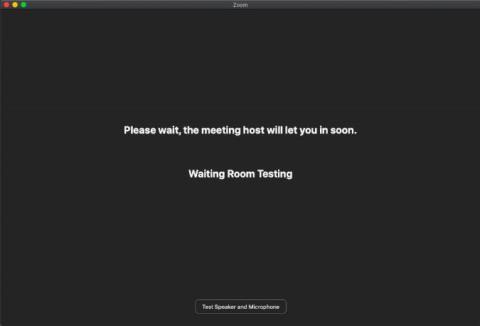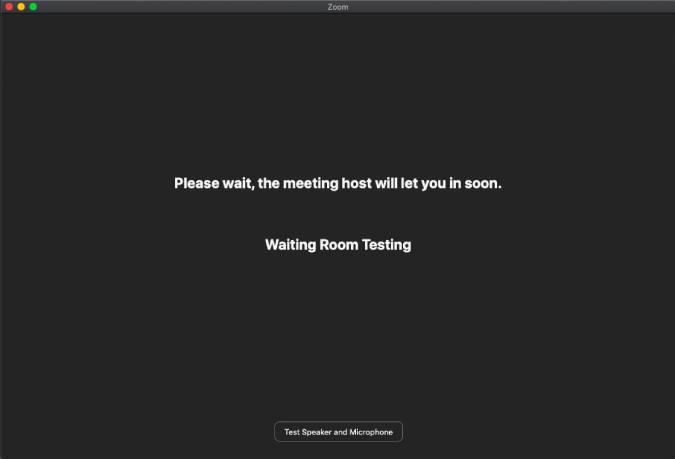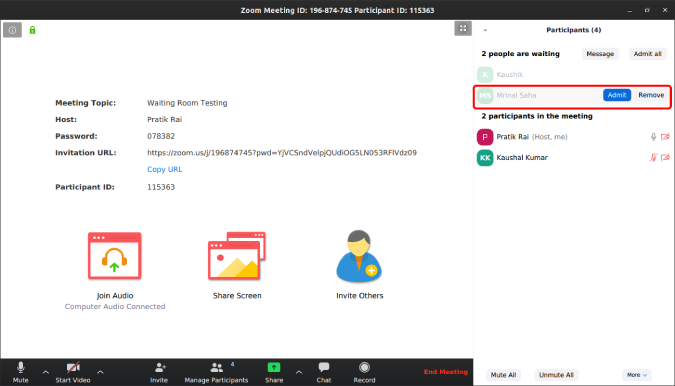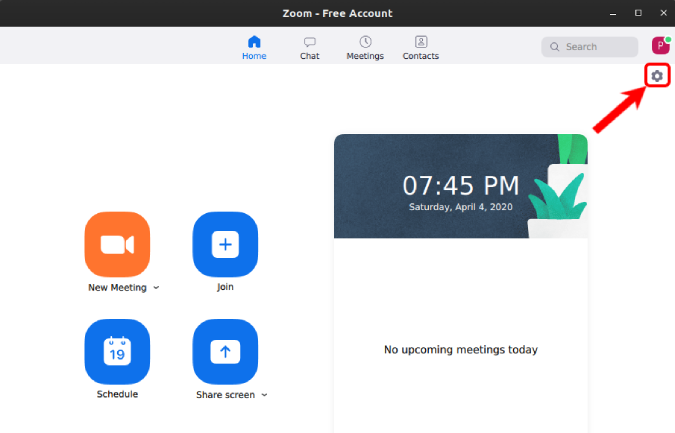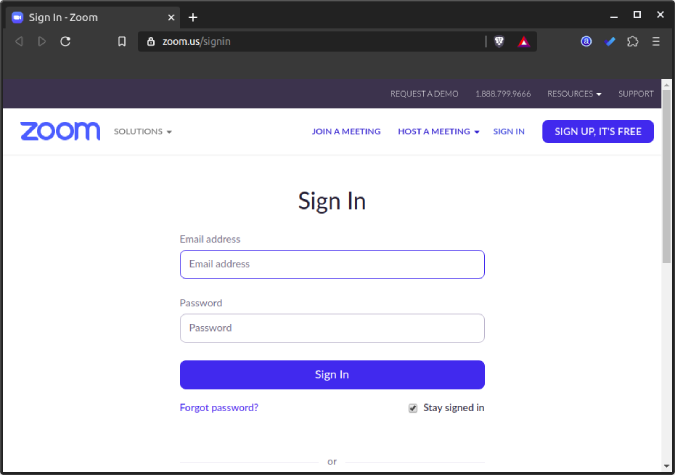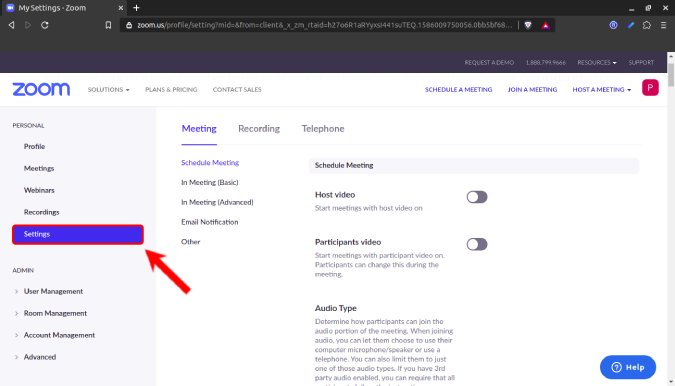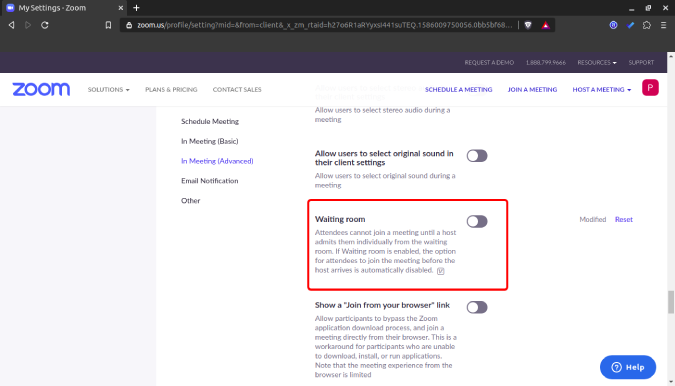Dalam pembaruan terbaru untuk memerangi masalah keamanan dan privasi, Zoom mengumumkan 2 perubahan penting pada platform, efektif mulai 5 April 2020.
- Semua rapat Zoom, secara default, akan memiliki kata sandi. Ini tidak akan memengaruhi orang yang bergabung melalui URL Undangan, tetapi bagi mereka yang bergabung melalui ID Rapat harus memasukkan kata sandi.
- Semua rapat Zoom sekarang akan memiliki ruang tunggu yang diaktifkan secara default.
Sekarang, jika Anda bertanya-tanya apa itu ruang pertemuan. Biarkan saya menguraikan.
Semua Tentang Ruang Tunggu Zoom dan Cara Menonaktifkannya
Apa itu ruang tunggu?
Misalnya, Anda memiliki ruang pertemuan fisik yang dapat menampung 10 orang sekaligus. Jika hanya 10 orang yang diundang, mereka dapat dengan nyaman memasuki ruang pertemuan, duduk dan berbicara dengan Anda. Sekarang, ketika orang ke-11 dan ke-12 datang, tidak ada ruang di ruang pertemuan dan mereka harus menunggu di lobi. Lobi dapat dianggap sebagai "ruang tunggu". Jadi, ketika ada cukup ruang atau orang saat ini untuk meninggalkan ruang rapat, Anda dapat mengizinkan orang yang menunggu di lobi untuk memasuki ruang rapat.
Dalam kasus Zoom, peserta dapat berada di ruang tunggu atau peserta aktif. Peserta aktif dapat berbagi layar, video, chat, dan berbicara selama panggilan. Orang-orang di ruang tunggu tidak bisa melakukan semua itu.
Awalnya, ruang tunggu dibuat agar pertemuan virtual tidak dibombardir orang. Rapat diisi berdasarkan siapa cepat dia dapat dan orang lain harus menunggu di ruang tunggu. Namun, untuk memerangi insiden ZoomBombing, Zoom telah mengambil ini sebagai tindakan sementara untuk mengamankan pertemuan publik.
Bagaimana cara kerjanya sekarang?
Jadi, sekarang dengan aturan baru, apakah itu memengaruhi proses bergabung dengan rapat? Ya, memang. Sekarang proses 2 langkah. Setelah Anda mengklik tautan rapat, alih-alih jendela rapat, Anda akan bertemu layar berikut.
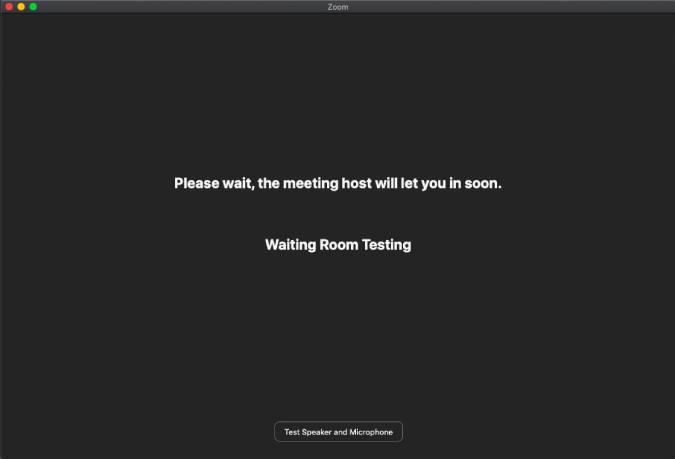
Dari ujung host, dia akan melihat nama semua peserta rapat (baik ruang tunggu maupun peserta aktif). Tuan rumah sekarang harus secara manual menerima setiap orang secara individual di ruang rapat.
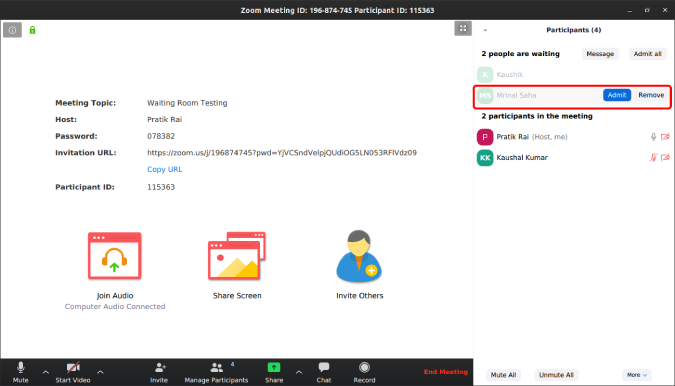
Bagaimana cara menghapus ruang tunggu?
Saya tidak menyarankan melakukan ini. Jika Anda mengadakan rapat publik atau membagikan URL undangan rapat di Internet, saya sangat menyarankan untuk tidak menonaktifkan ruang tunggu. Namun, jika Anda mengadakan rapat hanya dengan orang-orang tertutup, mungkin agak menyebalkan berurusan dengan ruang rapat. Untuk menonaktifkannya, buka halaman Zoom dan klik ikon roda gigi.
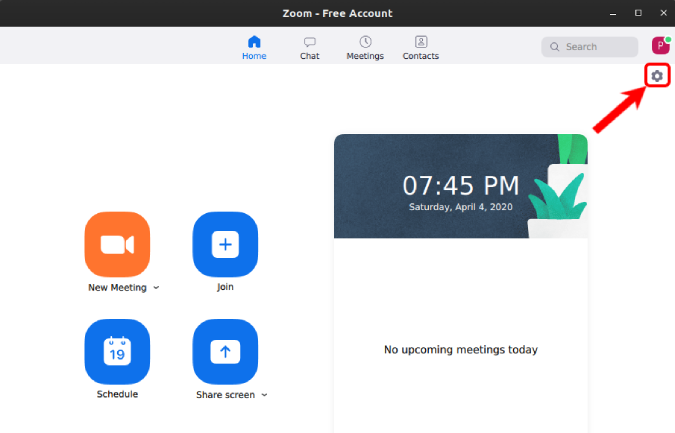
Selanjutnya, pada halaman Pengaturan, navigasikan ke bawah dan klik Fitur Lanjutan.

Ini akan memandu Anda ke portal web. Anda mungkin perlu masuk lagi di situs web Zoom.
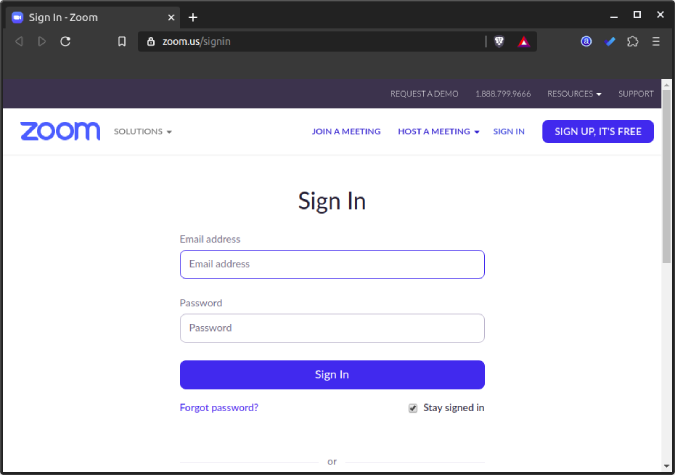
Pada pengaturan web, klik pada tab Pengaturan.
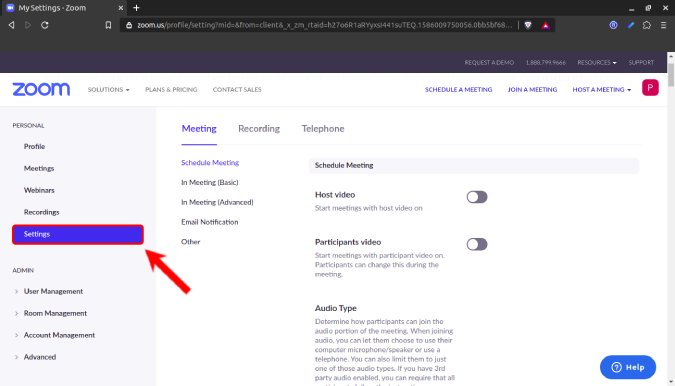
Pada tab Pengaturan, navigasikan ke opsi yang disebut "Ruang Tunggu". Setelah Anda mematikan sakelar ini, ruang tunggu akan dinonaktifkan.
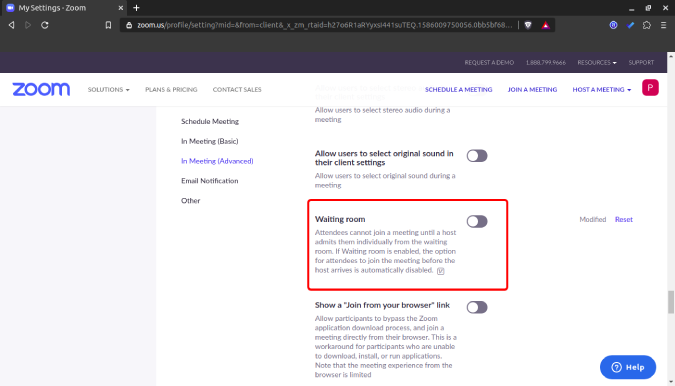
Kata Penutup
Zoom memiliki serangkaian kesengsaraan sendiri terkait keamanan dan privasi platform. Ini mengumumkan pembekuan fitur 90 hari dan menggunakan keamanan pihak ketiga untuk meningkatkan layanannya. Ini mengarahkan semua perkembangannya untuk memperbaiki masalah ini. Kami akan membahas Zoom secara mendalam dan untuk masalah atau pertanyaan lebih lanjut mengenai alat ini, beri tahu saya di komentar di bawah
Baca Juga: Tips & Trik Zoom untuk Mengelola Konferensi Video Anda Lebih Baik